6.4 變更按一下檔案名稱時的預設行為
視檔案類型而定,按一下檔案名稱時,預設行為是下載檔案,然後以相關應用程式開啟,或在新的瀏覽器索引標籤中開啟。
若要變更此行為:
-
在任一 Filr 頁面的右上角按一下連結名稱。
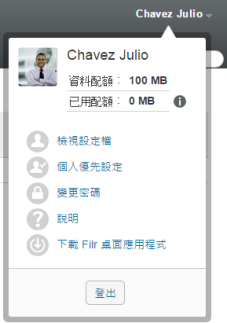
-
按一下。
-
在下拉式清單中,選取下列其中一個選項:
-
下載或開啟檔案: 檔案會在新瀏覽器索引標籤中下載或開啟 (這是預設選項)。
-
檢視詳細資料網頁: 檔案會顯示在詳細資料網頁上。
詳細資料網頁會以 HTML 格式顯示檔案。此網頁也會包括檔案中繼資料,例如加在檔案上的備註以及和資訊。
-
以 HTML 檢視 (如果支援的話);否則檢視詳細資料: 若檔案類型支援 HTML 預覽,檔案會以 HTML 格式顯示 (若要查看支援 HTML 的檔案類型清單,請參閱節 6.3.2, 在網頁瀏覽器中檢視檔案)。若檔案類型無法以 HTML 格式顯示,則會顯示詳細資料網頁。
詳細資料網頁會以 HTML 格式顯示檔案。此網頁也會包括檔案中繼資料,例如加在檔案上的備註以及和資訊。
-
以 HTML 檢視 (如果支援的話);否則下載或開啟檔案: 若檔案類型支援 HTML 預覽,檔案會以 HTML 格式顯示 (若要查看支援 HTML 的檔案類型清單,請參閱節 6.3.2, 在網頁瀏覽器中檢視檔案)。若檔案類型無法以 HTML 格式顯示,檔案則會下載並以相關應用程式開啟,或在新的瀏覽器索引標籤中開啟。
-
-
按一下。